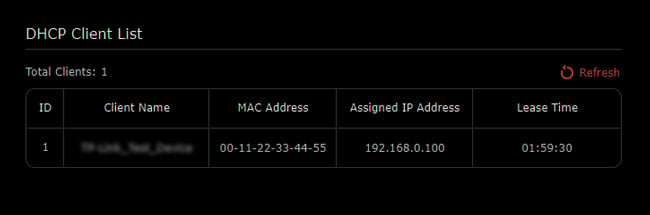عنوان MAC هو رقم سداسي عشري مكون من 12 حرفًا (على سبيل المثال ، D8-BB-C1-A0-FC-23) يتم تعيينه لوحدات تحكم واجهة الشبكة (NIC).ويسمى أيضًا العنوان الفعلي أو عنوان الجهاز.
لكل بطاقة NIC عنوان MAC فريد ، مما يعني أنه يمكن استخدامها لتحديد الأجهزة على الشبكة.يمكنك أيضًا استخدام هذا المعرف لمهام أخرى مثل تقييد النطاق الترددي لأجهزة معينة ، أو تقييد الوصول إلى الشبكة تمامًا.
سأغطي طرقًا مختلفة للعثور على عنوان MAC لجهاز الكمبيوتر الخاص بك في هذه المقالة.إذا كان إعدادك الحالي لا يسمح بطرق معينة ، فيمكنك استخدام طرق مختلفة.سأشرح أيضًا كيف يمكنك الحصول على عناوين MAC للأجهزة الأخرى على الشبكة.
جدول المحتويات
تحقق من الملصق
عادةً ما تتم طباعة عنوان MAC فعليًا على الجهاز.ينطبق هذا على بطاقات شبكة PCI ومحولات USB اللاسلكية ، فضلاً عن الأجهزة الأخرى مثل أجهزة التوجيه والطابعات وما إلى ذلك.
وبالتالي ، فإن الطريقة الأكثر وضوحًا للعثور على عنوان MAC الخاص بالجهاز هي فحص الجهاز فعليًا.
من خلال إعدادات Windows
إن فتح علبة الكمبيوتر لإلقاء نظرة فاحصة على NIC ليس مناسبًا تمامًا ، لا سيما مع أجهزة الكمبيوتر المحمولة.لن يتم دائمًا طباعة عنوان MAC فعليًا على محولات شبكة USB أيضًا.في مثل هذه الحالات ، يمكنك بسهولة التحقق من عنوان MAC عبر إعدادات Windows.
من خلال لوحة التحكم
يمكنك استخدام برنامج لوحة تحكم اتصالات الشبكة إذا كنت تريد العثور على عنوان MAC لمحولات الشبكة الأخرى.
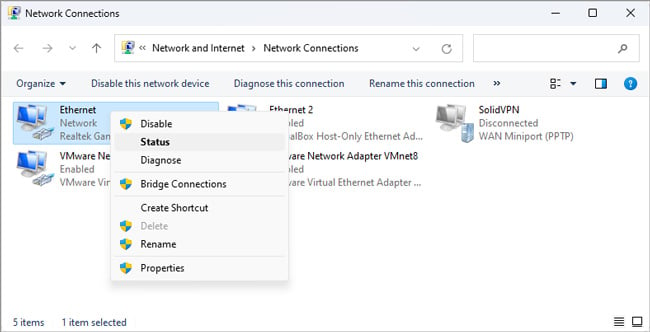
من خلال موجه الأوامر
يمكنك استخدام موجه الأوامر للعثور على عنوان MAC للأجهزة من خلال عدة أوامر.
Getmac
يعد الأمر getmac أسهل طريقة للحصول على عناوين MAC من سطر الأوامر.استخدمه مع خيار الإسهاب كما هو موضح أدناه:
IPConfig
تتيح لك الأداة المساعدة ipconfig التفاعل مع تكوينات الشبكات المختلفة في Windows.من الأكثر شيوعًا استخدامه للتحقق من عنوان IP للجهاز.عند استخدامه مع المعلمة/all ، فإنه سيعرض تكوين TCP/IP الكامل للمحولات ، والذي يتضمن عنوان MAC.
Get-NetAdapter
كما يوحي الاسم ، يعد Get-NetAdapter عبارة عن أمر PowerShell cmdlet يسرد محولات الشبكة جنبًا إلى جنب مع بعض الخصائص الأساسية.لتستخدمها،
Netsh
Netsh هي أداة برمجة نصية متعددة الاستخدامات تُستخدم لتعديل تكوينات الشبكة.أحد أبسط استخدامات netsh هو سرد واجهات الشبكة وخصائصها المختلفة.
WMIC
WMIC هو إصدار CLI من Windows Management Instrumentation (WMI) الذي يشيع استخدامه لإدارة النظام.يمكن استخدام WMIC لاسترداد أنواع مختلفة من المعلومات ، بما في ذلك عنوان MAC لبطاقات NIC.الطريقة التقليدية للقيام بذلك هي من موجه الأوامر.
تم إهمال WMIC اعتبارًا من الإصدار 21H1 من Windows وحل محله Windows PowerShell لـ WMI.في حالة توقف الأمر السابق عن العمل في المستقبل ، يمكنك استخدام إصدارات PowerShell بدلاً من ذلك.
يمكنك أيضًا استخدام أوامر cmdlets لوحدة المعلومات العامة (CIM) بدلاً من أوامر cmdlets لـ WMI للوصول إلى WMI.غالبًا ما يكون هذا بديلاً أفضل لأن أوامر CIM cmdlets يمكن أن تعمل على أجهزة بخلاف Windows أيضًا.
Get-CimInstance -ClassName CIM_NetworkAdapter |تنسيق الجدول -معرّف الجهاز ، الاسم ، عنوان MAC ، الشركة المصنعة
كيف تجد عناوين MAC للأجهزة على شبكتك؟
تحتوي ذاكرة التخزين المؤقت لـ ARP على جداول تخزن عناوين IP وعناوين MAC المعينة لها.يعد التحقق من جداول ذاكرة التخزين المؤقت ARP باستخدام arp -a أسهل طريقة للعثور على عناوين الأجهزة الخاصة بالأجهزة الأخرى على الشبكة.
إذا لم يفلح ذلك في البداية ، فيمكنك اختبار اتصال الجهاز يدويًا ، ثم التحقق من ذاكرة التخزين المؤقت لـ ARP مرة أخرى.
تتمثل إحدى الطرق البديلة في العثور على عناوين MAC عن طريق التحقق من قائمة عملاء جهاز التوجيه.إليك كيف يمكنك القيام بذلك: